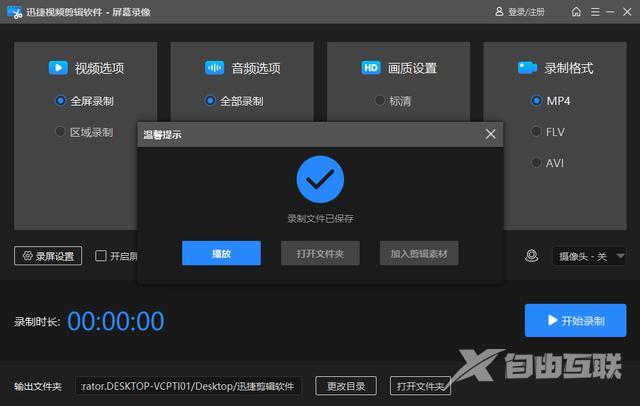屏幕录制怎么操作?在我们的日常生活中,经常会用到截屏和录屏的功能,这样可以更方便地录下某个画面。但是很多朋友反映截屏很容易,但是录屏不知道怎么操作。在这里,我教你
屏幕录制怎么操作?在我们的日常生活中,经常会用到截屏和录屏的功能,这样可以更方便地录下某个画面。但是很多朋友反映截屏很容易,但是录屏不知道怎么操作。在这里,我教你一个屏幕录制的操作方法。一起来看看吧~

屏幕录制怎么操作?这样操作很简单
这是一个简单易用的电脑剪辑软件,但是不要小看它。它不仅可以剪辑和添加视频特效,还可以录制高质量的视频文件。目前软件支持全屏录制和自定义区域录制。下面我们来看看具体的操作方法!

第一步:首先我们打开软件,进入软件的初始界面。进入后,我们可以在右边看到我们的【屏幕录像】。我们可以直接点击进入具体的操作界面。
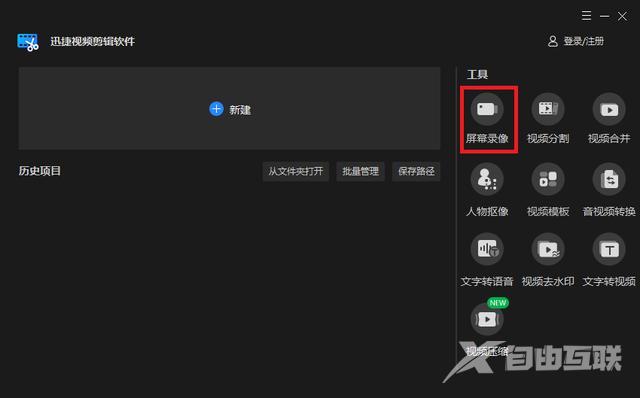
第二步:设置相关屏幕录制参数:全屏/区域录制;音频设置系统声音/麦克风声音/不录声音;然后根据需要设置画质和录制格式。这里有三种录制格式:MP4、FLV和AVI。
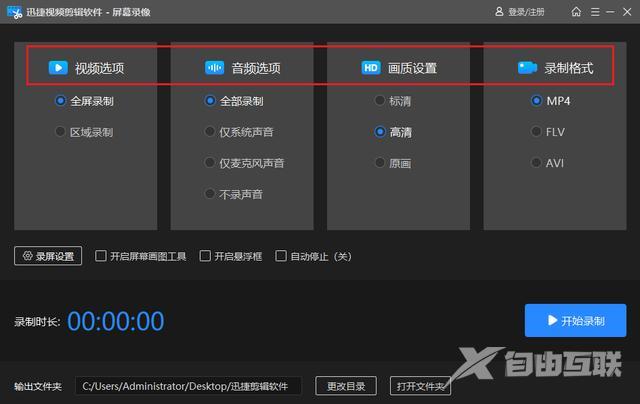
第三步:调整录屏设置:在这里,你可以调整录制时鼠标的移动轨迹,以便录制后更好地观看视频~你也可以根据需要打开屏幕画图工具,以便我们在录制时标记一些关键点~你还可以打开悬浮窗,设置录制时长,让录制过程更加方便!
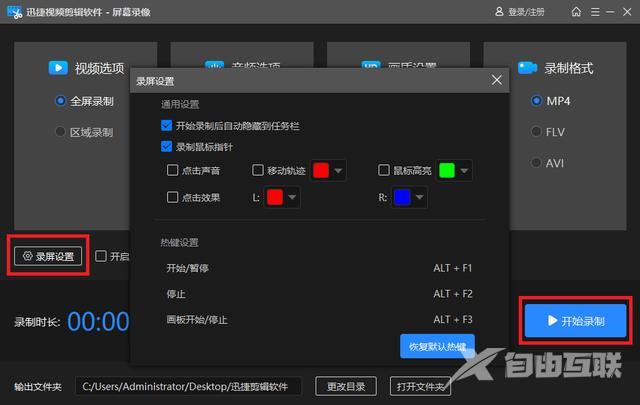
第四步:录制设置完成后,单击【开始录制】。录制完毕后点击【停止录制】,也可以暂停一会再继续录制~超级方便!
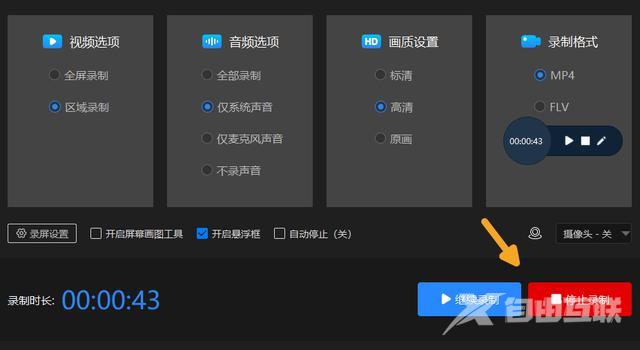
第五步:我们录制完成后,可以选择直接播放或者打开文件夹,如果有其他需求,还可以加入剪辑素材进行后期处理~